我們會教你如何快速 在 Mac 上清除戰網緩存 在本文中。透過清晰的Battle.net快取方法,您可以解決暴雪遊戲中那些阻止您啟動或有效使用它們的問題。就像Epic Games Launcher和Steam Client一樣,戰網也是一款非常棒的遊戲啟動器。
應用程式中的遊戲庫將包括您可能玩的所有暴雪遊戲。如果 Battle Net 快取資料夾有問題,Mac 遊戲可能會出現許多問題。幸運的是,我們可以很快 清除應用程式的緩存 在 Mac 上幫助解決這些問題。
內容: 第 1 部分:在 Mac 上刪除暴雪快取安全嗎?第 2 部分:輕鬆清除 Mac 上的 Battle.net 快取(或暴雪遊戲快取)第 3 部分:在 Mac 或 Windows 上手動清除 Battle.net 緩存快速提示:Battle.net 遊戲客戶端出現問題時該怎麼辦部分4。 結論
第 1 部分:在 Mac 上刪除暴雪快取安全嗎?
清除電腦中儲存的 Mac 檔案上的 Battle.net 快取是相當安全的。這些文件只是 臨時文件,這意味著如果您刪除它們然後重新啟動Battle.net啟動器,將自動產生檔案的新副本。並且您的遊戲資料不會以任何方式更改或刪除。
如果您這樣做,唯一可能出錯的是啟動器可能需要您在完成登入後再次登入。擦除 Windows PC 上快取資料夾的內容可能有助於解決暴雪遊戲出現的問題。如果電腦上的快取資料夾已損壞或包含損壞或遺失的數據,則會出現問題。
遊戲中的一些問題可能包括錯誤代碼, 遊戲沒有開始、遊戲在玩時崩潰、遊戲首次啟動時崩潰、凍結或斷開連接。在這種情況下,您需要清除Mac上的Battle.net快取。
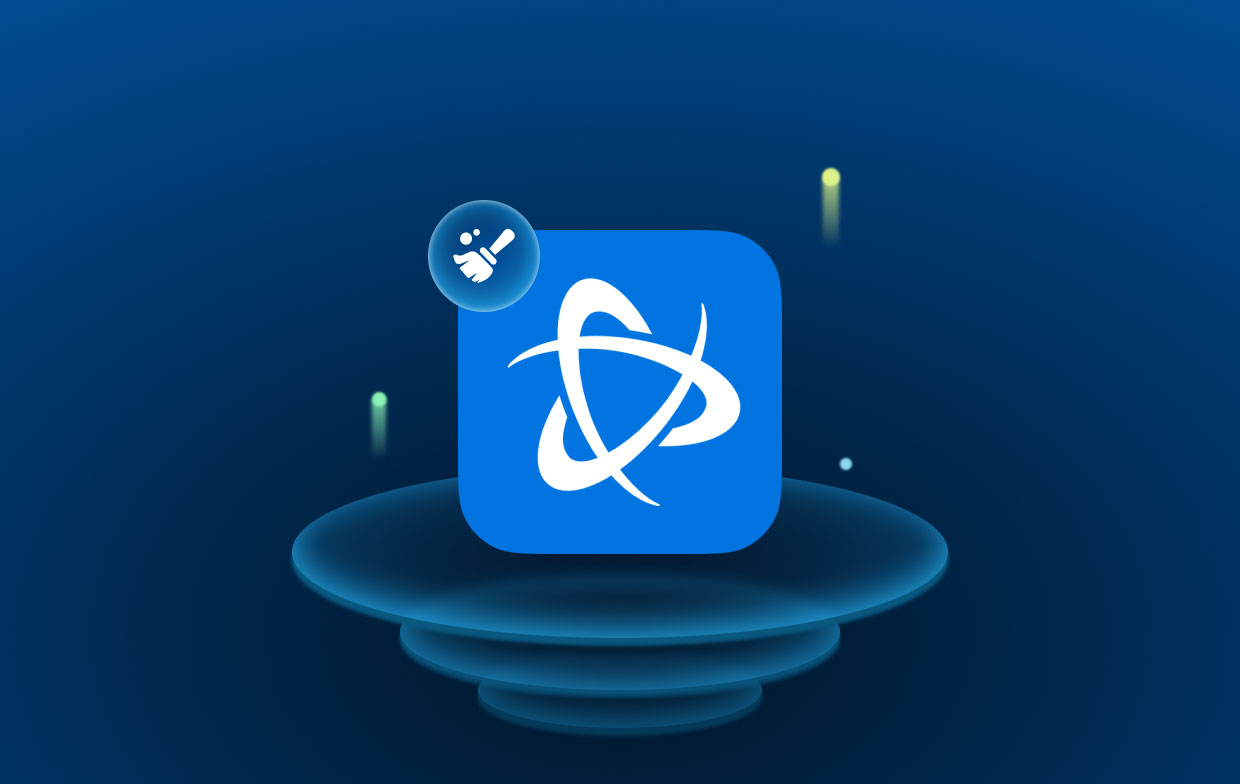
第 2 部分:輕鬆清除 Mac 上的 Battle.net 快取(或暴雪遊戲快取)
iMyMac PowerMyMac 是一款一體化 Mac 清理器和優化器。它可以提高工作效率、保護隱私並釋放 Mac 上的記憶體。它可以快速發現並刪除 Mac 電腦上不再需要的任何內容,從而節省大量空間。
PowerMyMac 可能會幫助您 刪除所有不需要的應用程式緩存,例如 Steam。清除電腦上的Battle.net快取Mac以節省空間,它可以找到產生無價值檔案的位置並檢查可以安全刪除的檔案並一鍵刪除它們。
下面展示如何使用 PowerMyMac 清除 Mac 檔案上的 Battle.net 快取。
- 選擇 垃圾清理模組並點擊 SCAN 按鈕開始掃描 Mac 上不需要的檔案。
- 按照掃描過程,您可以將電腦上的所有垃圾檔案分類到您選擇的群組中。
- 選擇要刪除的檔案或透過點擊“選擇所有不需要的檔案”選擇全部“ 選項。
- 一旦您選擇“,您選擇刪除的項目將立即刪除”CLEAN「在 PowerMyMac 選單中。
- 一個標記為“的彈出窗口清除完成清理過程完成後將出現“,讓您查看剛剛清理了多少存儲空間以及硬碟上還有多少可用存儲空間。只需選擇 回顧 如果您想刪除更多文件,請選擇返回結果取得頁面。
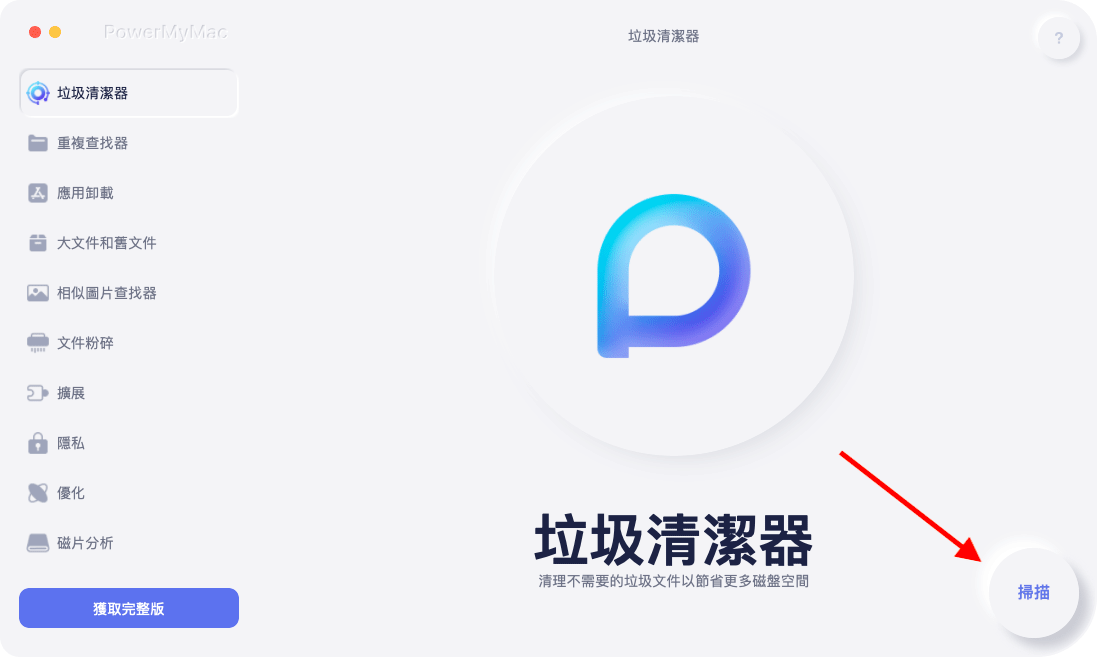
第 3 部分:在 Mac 或 Windows 上手動清除 Battle.net 緩存
某些暴雪遊戲可能會因快取資料夾損壞而出現問題。如果您清除Battle.net快取Mac文件,您的遊戲資料不會受到影響,儘管它可以解決過時文件引起的問題。
Windows
- 關閉 任何活躍的暴雪軟體。
- 若要顯示任務管理器,請使用 按Ctrl + Shift + Esc鍵.
- 點擊 流程 標籤。
- 選擇 agent.exe 或 Windows 10 上的 Blizzard Update Agent(如果正在執行),然後按一下 結束進程.
- 透過導航找到保存快取的目錄:
- 若要顯示「執行」對話框,請按 Windows鍵+R.
- 輸入命令
%ProgramData%進入運行框。 - 右鍵單擊 Blizzard Entertainment 資料夾(如果存在)並選擇「刪除」。
- 重新開張 重新啟動Battle.net桌面應用程式後即可進入遊戲。
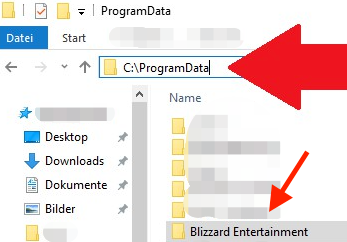
Mac
- 清除 Mac 上的戰網快取。 選擇 計算機從 Go Finder 功能表列上的選項。
- 對於 Macintosh HD,請按一下。
- 造訪
/Users/Shared/Blizzard你的電腦。 - 移到廢紙簍 右鍵單擊 Battle.net 資料夾時會出現一個選項。
- 重新啟動Battle.net桌面應用程式後重新啟動遊戲。
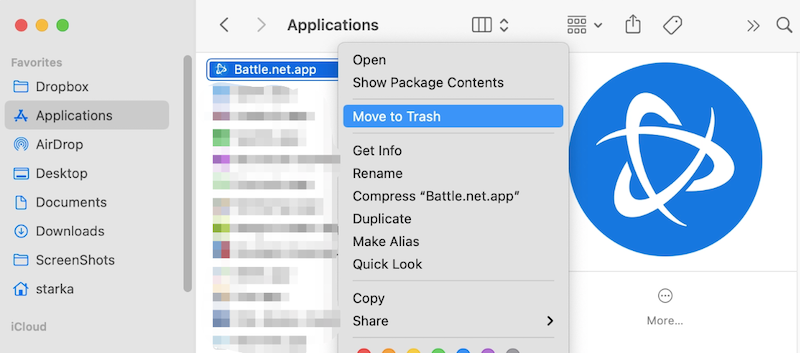
快速提示:Battle.net 遊戲客戶端出現問題時該怎麼辦
過時、損壞或遺失的 Battle.net® 檔案或資料夾可能會幹擾暴雪的軟體和遊戲用戶端。除了清除Mac上的Battle.net快取方法外,還可以使用以下方法來解決這些問題:
在Windows上
- 關機 暴雪進程。
- 當您按下時,任務管理器將出現 按Ctrl + Shift + Esc鍵.
- 導航到 流程 標籤。
- 點擊 選擇代理程式、Battle.net 和遊戲進程的每個實例後結束進程。
- 可以透過導航到以下資料夾找到 Battle.net 目錄:
- 已提交 按 Windows 鍵 + R 開啟「執行」視窗。
- 在開啟框中輸入路徑
C:ProgramData. - 刪除 Battle.net 資料夾。
- 格紋 運行戰網並更新遊戲後問題是否仍然存在。
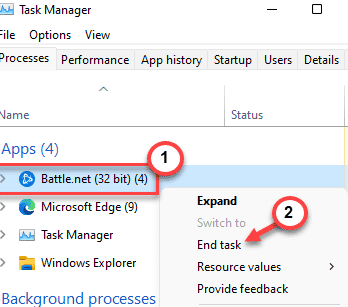
在Mac上
- 退出 使用活動監視器的暴雪 Battle.net 桌面應用程式、代理程式和遊戲的所有實例。
- 前往查找器 Go 菜單並選擇 電腦 。您也可以使用此步驟清除 Mac 上的 Battle.net 快取。
- 取得目錄
/Users/Shared/Battle.net/Agent. - 重開 刪除agent.db後的暴雪戰網桌面版。
- 如果問題仍然存在,請從Battle.net資料夾中刪除Agent資料夾並重新啟動暴雪Battle.net應用程式軟體。
-
刪除 Battle.net 資料夾中
/Users/Shared目錄(如果問題仍然存在)。 - 使用桌上Battle.net程式開始遊戲。
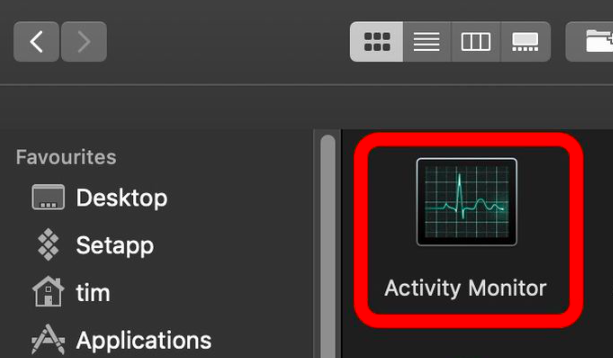
部分4。 結論
你可能會覺得有必要 在 Mac 上清除戰網緩存 基於各種原因,並質疑這樣做是否會產生任何負面後果。如果遵循正確的步驟,您可以放心刪除快取。使用 PowerMyMac Junk Cleaner 提高工作效率並使清理垃圾變得更簡單。



